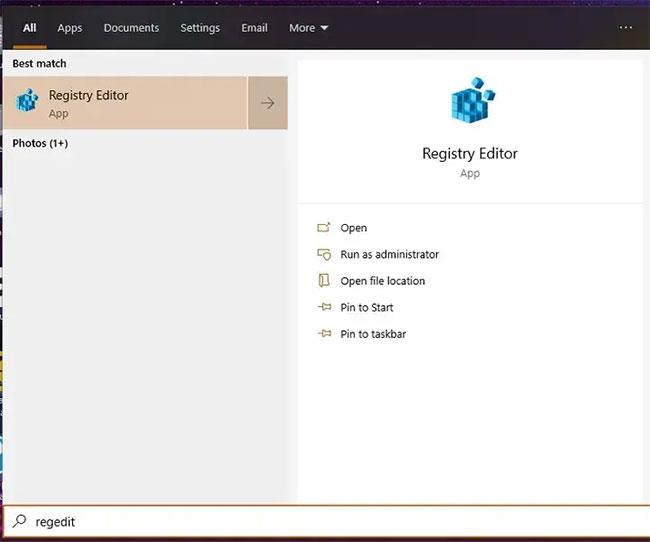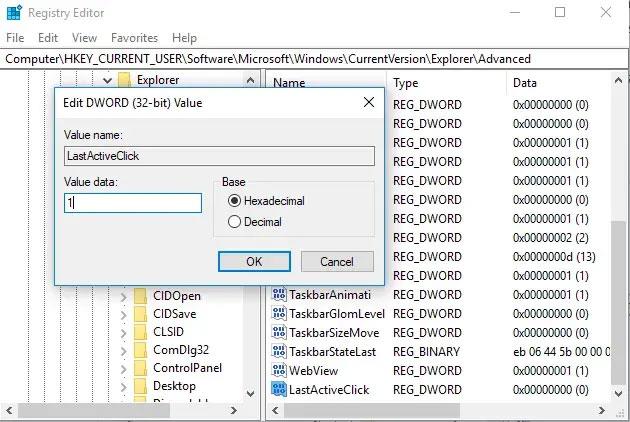A Windows 10 úgy rendezi a megnyitott vagy kicsinyített alkalmazásokat vagy programokat a tálcán, hogy egy adott alkalmazás összes megnyitott ablakát a tálcán ugyanazon ikon alá gyűjti . Erre az ikonra kattintva megjelenítheti az összes megnyitott ablak bélyegképét. Ha közvetlenül szeretné megnyitni az utolsó aktív ablakot egy nyitott alkalmazásban a tálcán, akkor a billentyűt lenyomva kell tartania, Ctrlmiközben rákattint.
Ez nagyon hasznos, de az is tetszhet, ha a tálca ikonjára kattint, és bélyegkép nélkül közvetlenül az alkalmazásban megnyitott utolsó ablakhoz jut. Kövesse ezeket a lépéseket, hogy megtudja, hogyan engedélyezheti az Utolsó aktív kattintást a tálcához a Windows 10 rendszeren.
Megjegyzés : Készítsen biztonsági másolatot a beállításjegyzékről, mert bár ez a folyamat biztonságos, ha megfelelően követi az utasításokat, a beállításjegyzék helytelen szerkesztése problémákat okozhat.
1. A kezdéshez nyissa meg a Rendszerleíróadatbázis-szerkesztőt a gomb megnyomásával a StartWin menü megnyitásához , majd írja be a regedit parancsot , és nyomja meg a gombot .Enter
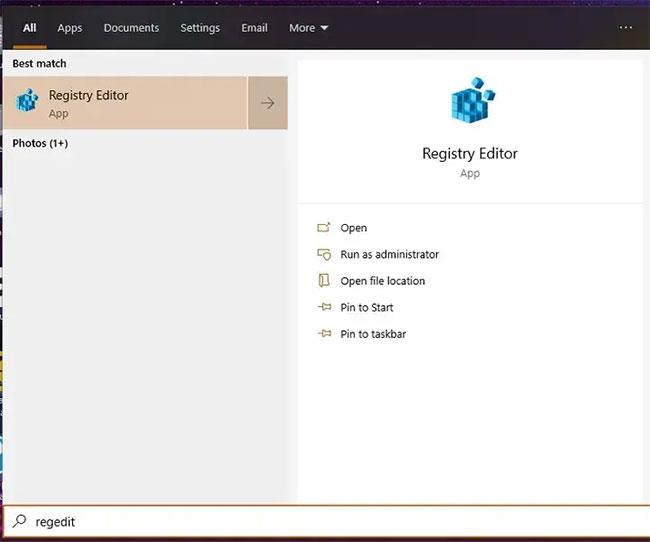
Nyissa meg a Rendszerleíróadatbázis-szerkesztőt
2. A Rendszerleíróadatbázis-szerkesztőben írja be a következő adatokat a felső címsorba:
HKEY_CURRENT_USER\SOFTWARE\Microsoft\Windows\CurrentVersion\Explorer\Advanced
3. Kattintson a jobb gombbal egy üres helyre a jobb oldali panelen, válassza az Új > Duplaszó (32 bites) értéke menüpontot , majd nevezze el LastActiveClicknek. Kattintson a jobb gombbal az újonnan létrehozott rendszerleíró bejegyzésre, és módosítsa az Értékadatokat 1- re .
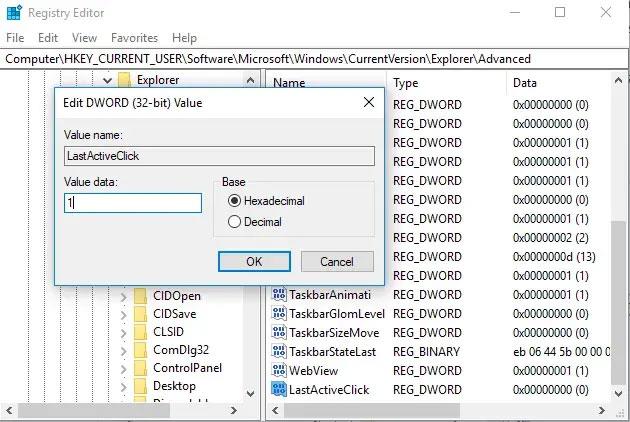
Hozzon létre egy új LastActiveClick értéket
4. Kattintson az OK gombra , és a megnyitott vagy kicsinyített alkalmazások tálcaikonjai egyetlen kattintással az utolsó aktív ablakhoz jutnak.
Ha többet szeretne megtudni a Windows 10-ről, nézze meg, hogyan ellenőrizheti a CPU hőmérsékletét a számítógépen , vagy hogyan találhatja meg és érheti el a fontos WindowsApps mappát a Windows 10 rendszerben .